[有限发布版]{class="badge informative"}
激活受众
Audience Activation允许您激活受众,以便在营销活动中使用。 根据连接中配置的受众激活设置,激活可由协作者完成。 在您发现营销活动的最佳受众后,激活这些受众以使其可用。 激活受众后,该受众会发送到协作者的预配置目标,例如Adobe Experience Platform,可在其中用于营销活动。 有关设置目标的详细信息,请参阅目标概述指南。
激活新受众 activate-new-audiences
要开始激活受众,请导航到项目工作区中的 激活 选项卡。
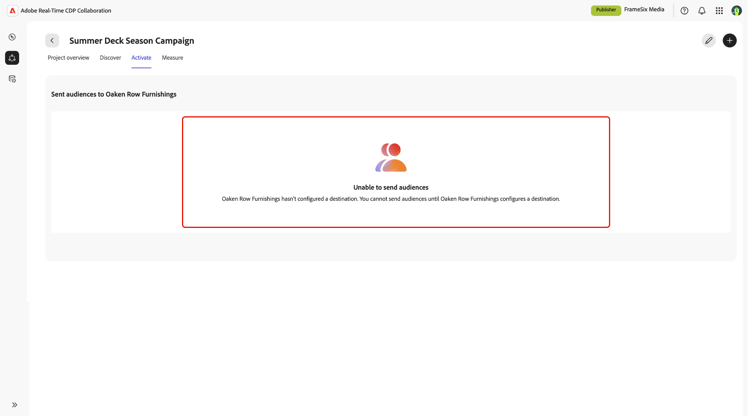
选择添加图标(


激活受众工作流将打开,您可以在其中选择要发送给协作者受众。 使用下拉菜单选择受众,或搜索特定受众。 要在进行选择之前查看有关受众的详细信息,请选择浏览受众

在 浏览受众 中,您可以看到每个受众的身份计数、重叠身份和重叠%。

选择要在营销活动中激活的受众,然后选择保存。 该受众现在显示出来,您可以看到所选受众的身份计数、重叠身份和重叠%。

编辑匹配键 edit-match-keys
接下来,您可以通过选择受众中的 编辑匹配键 来编辑受众的匹配键。 最初设置协作者之间的连接时,这些选项继承自匹配的键选择。 如果所选匹配键不适用于特定营销活动,则可以将其删除,但无法添加新的匹配键。

编辑匹配键对话框打开,您可以在其中关闭不想使用的匹配键。 选择 保存 以保存更改。

设置受众刷新频率 set-audience-refresh-frequency
最后,设置受众刷新的所需频率和日期范围。 在当前版本中,唯一支持的频率选项是一次。 一次频率表示只激活一次受众,不刷新受众。 Date选项自动填充了当前日期。

如果对您的选择满意,请选择 激活 以完成工作流。
激活仪表板 activate-dashboard
在 激活 选项卡中,可以查看发送给协作者的所有受众,以及协作者激活到目标的所有受众。

查看已发送受众 view-sent-audiences
在 将受众发送到 协作者部分中,将列出您发送的所有受众。 目前,在发送受众后,受众会自动发送到协作者的配置目标。 在协作者的视图中,这些受众显示在 激活的受众 部分中。
在每个已发送受众中,您可以看到以下量度:
查看激活的受众 view-activated-audiences
在 激活的受众 部分中,您可以看到已激活到目标的所有受众。
在每个激活的受众中,您可以看到以下量度:
删除已发送受众 delete-sent-audiences
您可以删除不再想要激活的已发送受众。 当您删除已发送受众时,该受众将会从 已发送受众至 分区中删除,并且不会再激活到您的协作者的目标。
要删除已发送受众,请选择 删除 图标(


这将打开一个确认对话框,要求您确认删除。 选择 删除 以确认。

后续步骤 next-steps
在激活受众并运行营销活动后,与Adobe启用和工程团队合作,上传测量数据并查看相应的测量报表。